在我们绘制漫画作品的时候,经常需要添加特殊排列的文字作为对白、拟声词或者是贴合背景物品的素材而使用。但是通过【栅格化—滤镜—扭曲】产生的变化效果往往没有那么完善,后续也无法再次修改。今天就给大家讲讲,优动漫PAINT里怎么创建可以修改的变形文字吧。
优动漫PAINT里创建可以修改的变形文字步骤一览
1、首先将文字图层的【颜色模式】转换为【灰度】,并右键图层【栅格化】。
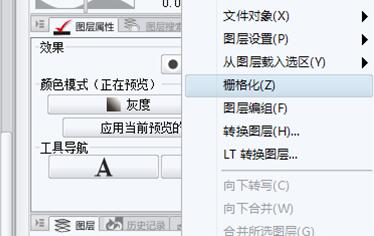
2、在界面最上方的【编辑—添加素材—图像】将文字设置为【笔尖形状】并确认保存。
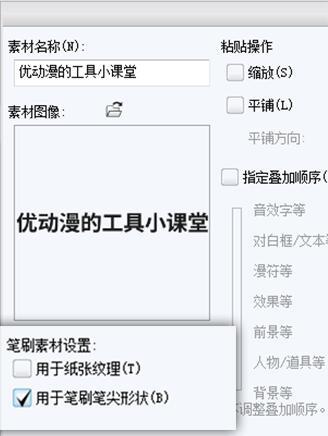
3、新建【矢量图层】用【曲线】或其他工具画出想要的路径线条。
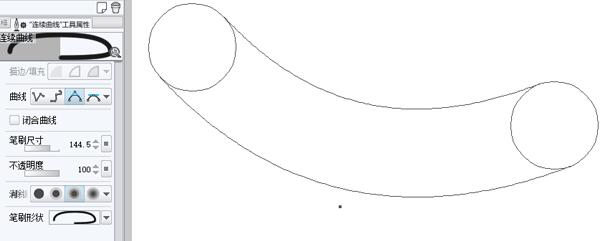
使用【操作—对象】点击画出的线条,在通过工具属性面板右下角的‘’状图标打开高级选项面板,再通过【笔刷形状—笔刷笔尖—素材】将保存的文字素材添加为笔尖形状。
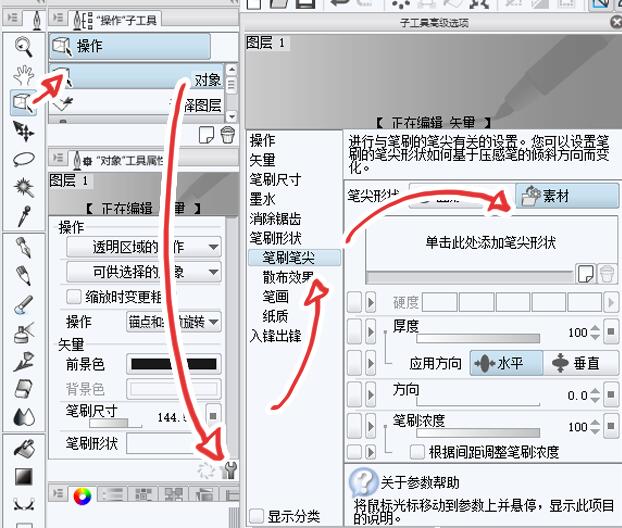
4、下面我们点击【笔画】选项,勾选【缎带】模式,将重复方式设定为【仅一遍】。
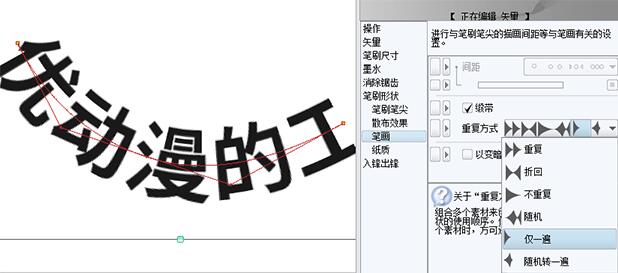
调整笔刷尺寸大小直到效果合适。
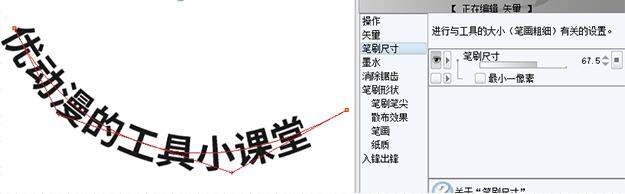
5、这个方法可以让文字按照路径排列,但与PS中的路径文字还是略有不同,矢量图层路径的扭曲会使得文字产生一定程度的变形。

